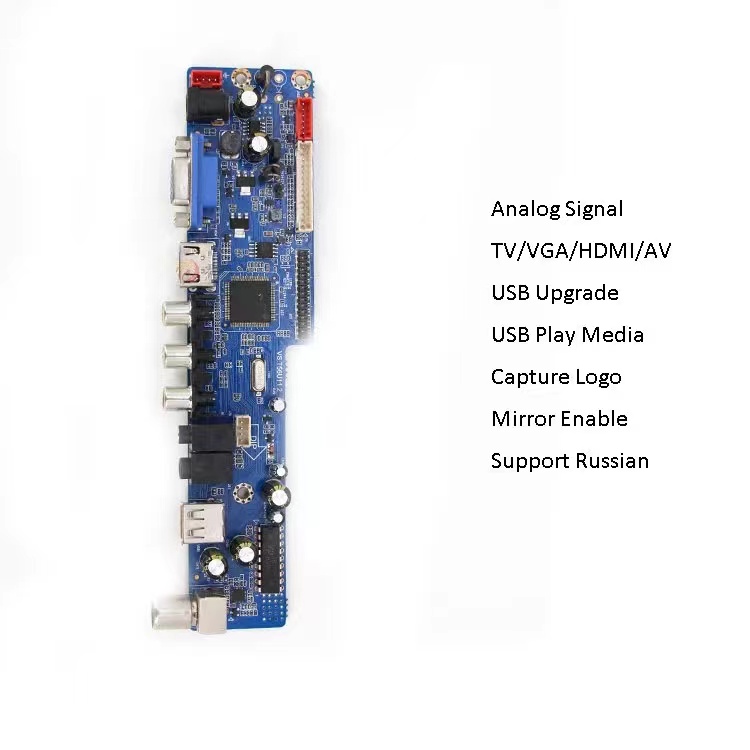
самый лучший как подключить проектор
Подключение проектора может показаться сложной задачей, но на самом деле это довольно просто, если следовать определенным шагам. В этой статье мы рассмотрим различные способы подключения проектора к вашим устройствам, включая компьютеры, ноутбуки, игровые консоли и мобильные устройства, чтобы помочь вам получить наилучшее качество изображения. Мы также предоставим советы по устранению неполадок и оптимизации изображения.
Выбор правильного способа подключения проектора
Существует несколько способов как подключить проектор, и выбор зависит от ваших устройств, доступных портов и желаемого качества изображения.
HDMI: самый распространенный и качественный способ
HDMI (High-Definition Multimedia Interface) – это цифровой интерфейс, который обеспечивает передачу видео и аудио высокого качества по одному кабелю. Большинство современных устройств, включая компьютеры, ноутбуки, игровые консоли и Blu-ray плееры, оснащены портами HDMI.
Преимущества:
- Высокое качество изображения и звука
- Простота подключения
- Поддержка широкого спектра устройств
Как подключить:
- Найдите порт HDMI на вашем проекторе и устройстве-источнике.
- Подключите HDMI-кабель к обоим портам.
- Включите проектор и устройство-источник.
- Выберите HDMI-вход на проекторе (обычно через меню настроек).
VGA: аналоговый интерфейс для старых устройств
VGA (Video Graphics Array) – это аналоговый интерфейс, который использовался в старых компьютерах и ноутбуках. Он передает только видеосигнал, поэтому для звука потребуется отдельный кабель.
Преимущества:
- Совместимость со старыми устройствами
Недостатки:
- Более низкое качество изображения, чем HDMI
- Необходимость использования отдельного аудиокабеля
Как подключить:
- Найдите порт VGA на вашем проекторе и устройстве-источнике.
- Подключите VGA-кабель к обоим портам.
- Подключите аудиокабель (если необходимо) от устройства-источника к проектору.
- Включите проектор и устройство-источник.
- Выберите VGA-вход на проекторе (обычно через меню настроек).
USB: подключение проектора к компьютеру или мобильному устройству
Некоторые проекторы поддерживают подключение через USB. Это может быть полезно для показа презентаций или обмена файлами.
Преимущества:
- Простота подключения
- Возможность передачи данных, а не только видеосигнала
Недостатки:
- Не всегда высокое качество изображения
- Не все проекторы поддерживают этот способ подключения
Как подключить:
- Найдите порт USB на вашем проекторе и устройстве-источнике.
- Подключите USB-кабель к обоим портам.
- Включите проектор и устройство-источник.
- Выберите USB-вход на проекторе (обычно через меню настроек).
- Возможно, потребуется установить драйверы для проектора на ваш компьютер.
Беспроводное подключение: Wi-Fi и Bluetooth
Многие современные проекторы поддерживают беспроводное подключение через Wi-Fi или Bluetooth. Это позволяет подключать проектор к вашим устройствам без использования кабелей.
Преимущества:
- Удобство и мобильность
- Отсутствие необходимости в кабелях
Недостатки:
- Может потребоваться настройка подключения
- Возможны задержки в передаче изображения
- Зависимость от стабильности беспроводного соединения
Как подключить:
- Включите проектор и перейдите в меню настроек беспроводного подключения.
- Выберите Wi-Fi или Bluetooth в зависимости от поддерживаемых технологий.
- Найдите проектор в списке доступных устройств на вашем компьютере или мобильном устройстве.
- Подключитесь к проектору, следуя инструкциям на экране.
Подключение проектора к различным устройствам
Подключение проектора к компьютеру или ноутбуку
Для подключения проектора к компьютеру или ноутбуку чаще всего используются HDMI или VGA. Выберите наиболее подходящий способ подключения в зависимости от доступных портов и желаемого качества изображения.
Дополнительные советы:
- Убедитесь, что на вашем компьютере или ноутбуке установлены последние версии драйверов для видеокарты.
- В настройках дисплея выберите режим 'Дублировать' или 'Расширить' экран в зависимости от того, хотите ли вы видеть изображение на проекторе и экране компьютера одновременно или только на проекторе.
Подключение проектора к игровой консоли (PlayStation, Xbox, Nintendo Switch)
Игровые консоли обычно подключаются к проектору через HDMI. Просто подключите HDMI-кабель от консоли к проектору и выберите HDMI-вход на проекторе.
Дополнительные советы:
- Убедитесь, что проектор поддерживает разрешение и частоту обновления, которые поддерживает ваша игровая консоль.
- В настройках консоли выберите правильный выходной формат видеосигнала.
Подключение проектора к мобильному устройству (смартфону или планшету)
Для подключения проектора к мобильному устройству можно использовать несколько способов:
- HDMI-адаптер: Используйте адаптер, который преобразует разъем вашего мобильного устройства (например, USB-C или Lightning) в HDMI.
- Беспроводное подключение: Используйте Miracast, AirPlay или другие технологии беспроводного отображения экрана.
Дополнительные советы:
- Убедитесь, что ваш мобильный устройство поддерживает выбранный способ подключения.
- Проверьте совместимость адаптера с вашим мобильным устройством и проектором.
Настройка и оптимизация изображения проектора
После подключения проектора необходимо настроить изображение для достижения наилучшего качества.
Фокусировка и трапецеидальные искажения
Отрегулируйте фокусировку, чтобы изображение было четким. Если изображение имеет форму трапеции, используйте функцию коррекции трапецеидальных искажений (Keystone Correction) в настройках проектора.
Яркость и контрастность
Настройте яркость и контрастность в соответствии с освещением в помещении. В темном помещении можно уменьшить яркость, чтобы изображение было более комфортным для глаз.
Разрешение
Установите разрешение проектора, соответствующее разрешению устройства-источника. Это обеспечит наилучшую четкость изображения.
Цветовая гамма
Некоторые проекторы позволяют настраивать цветовую гамму. Поэкспериментируйте с различными настройками, чтобы найти наиболее подходящий вариант для ваших предпочтений.
Устранение неполадок при подключении проектора
Иногда при подключении проектора могут возникать проблемы. Вот несколько советов по их устранению:
- Нет сигнала: Проверьте правильность подключения кабелей и выбор входного сигнала на проекторе.
- Плохое качество изображения: Убедитесь, что разрешение проектора соответствует разрешению устройства-источника.
- Нет звука: Проверьте подключение аудиокабеля (если необходимо) и настройки звука на проекторе и устройстве-источнике.
- Проблемы с беспроводным подключением: Убедитесь, что проектор и устройство-источник находятся в зоне действия Wi-Fi или Bluetooth.
Если вы по-прежнему испытываете проблемы с подключением проектора, обратитесь к руководству пользователя проектора или обратитесь в службу поддержки производителя.
Выбор проектора: ключевые параметры и особенности
Прежде чем приобрести проектор, важно определиться с его назначением и учитывать ряд ключевых параметров.
Яркость и контрастность
Яркость измеряется в люменах (ANSI Lumens). Чем выше значение, тем ярче изображение. Для использования в темном помещении достаточно люмен, а для хорошо освещенного помещения потребуется 3000 люмен и более. Контрастность – это разница между самым светлым и самым темным участком изображения. Чем выше контрастность, тем более реалистичным будет изображение. Sichuan Junhengtai Electronic & Electrical Co., как производитель электронного оборудования, рекомендует обращать внимание на данные параметры при выборе проектора для домашнего использования.
Разрешение
Разрешение определяет количество пикселей, из которых состоит изображение. Чем выше разрешение, тем более четким и детализированным будет изображение. Наиболее распространенные разрешения для проекторов: SVGA (800x600), XGA (1024x768), WXGA (1280x800), HD (1920x1080) и 4K (3840x2160).
Технология проекции
Существует несколько основных технологий проекции: DLP (Digital Light Processing), LCD (Liquid Crystal Display) и LED (Light Emitting Diode).
| Технология | Преимущества | Недостатки |
|---|---|---|
| DLP | Высокая контрастность, четкое изображение, компактный размер | Возможен эффект 'радуги', менее точная цветопередача |
| LCD | Яркие цвета, более точная цветопередача, отсутствие эффекта 'радуги' | Менее высокая контрастность, больше размер |
| LED | Долгий срок службы лампы, низкое энергопотребление, компактный размер | Относительно невысокая яркость |
Порты и возможности подключения
Убедитесь, что проектор имеет необходимые порты для подключения ваших устройств, такие как HDMI, VGA, USB и аудиовыход.
Дополнительные функции
Некоторые проекторы имеют дополнительные функции, такие как встроенные динамики, Wi-Fi, Bluetooth, поддержка 3D и встроенный медиаплеер.
Заключение
Как подключить проектор – это несложная задача, если следовать инструкциям и учитывать особенности вашего оборудования. Выбор правильного способа подключения и настройка изображения позволят вам наслаждаться качественным просмотром фильмов, презентаций и игр. Sichuan Junhengtai Electronic & Electrical Co. предлагает широкий выбор проекторов для различных целей и задач.
Соответствующая продукция
Соответствующая продукция
Самые продаваемые продукты
Самые продаваемые продукты-
 ЖК-телевизор универсальный 24-дюймовый DVB power board 1209A
ЖК-телевизор универсальный 24-дюймовый DVB power board 1209A -
 Универсальная 38-дюймовая 1+8g 65w ЖК-телевизор смарт-материнской платы
Универсальная 38-дюймовая 1+8g 65w ЖК-телевизор смарт-материнской платы -
 ЖК-подсветка подходит для 32-дюймового телевизора Samsung
ЖК-подсветка подходит для 32-дюймового телевизора Samsung -
 ЖК-телевизионная приставка H96MAX new network player
ЖК-телевизионная приставка H96MAX new network player -
 ЖК-панель подсветки U подходит для 40-дюймового телевизора Samsung
ЖК-панель подсветки U подходит для 40-дюймового телевизора Samsung -
 Универсальные аксессуары для пульта дистанционного управления ЖК-телевизором
Универсальные аксессуары для пульта дистанционного управления ЖК-телевизором -
 ЖК-подсветка подходит для 46-дюймового ЖК-телевизора Samsung
ЖК-подсветка подходит для 46-дюймового ЖК-телевизора Samsung -
 ЖК-подсветка подходит для 42-дюймового телевизора LG
ЖК-подсветка подходит для 42-дюймового телевизора LG -
 Универсальная материнская плата для смарт-телевизора LCD TV 43 дюйма мощностью 75 Вт
Универсальная материнская плата для смарт-телевизора LCD TV 43 дюйма мощностью 75 Вт -
 Проектор 4K HD smart FHD
Проектор 4K HD smart FHD -
 Модуль аудиовхода для ЖК-телевизора JHT3110
Модуль аудиовхода для ЖК-телевизора JHT3110 -
 Универсальный модуль питания ЖК-телевизора JHT122
Универсальный модуль питания ЖК-телевизора JHT122